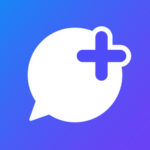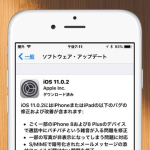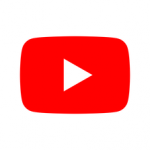Appleによると、iPhone Xは1回のフル充電でiPhone 7よりも最大2時間長いバッテリー駆動時間を提供します。iPhoneユーザーの多くは、常にバッテリ寿命に悩まされているので、この事実は歓迎すべきことがらです。けれど、所有するiPhone Xのバッテリ寿命について何らかの問題がある場合には、以下のバッテリ寿命の問題のトラブルシューティングと修正方法を参照してください。

多くのバッテリ寿命に関するトラブルシューテングを見ると、ある機能を無効にすることで問題解決をはかロウとしているように見えます。こうした解決策は、確かに効果はあるものの、iPhone Xの機能を損なう場合があり、ユーザーにとっては本末転倒な解決策と言えるかもしれません。ここでは、iPhone Xの機能をなるべく損なうことなく、利用可能なさまざまな設定に関する情報を提供することを目的とします。もちろん、バッテリの寿命を伸ばすために、使用していない機能を無効にすることはできます。
iPhone Xのバッテリの期待値は?
バッテリの寿命を延ばす、あるいは向上させる方法を紹介する前に、所有するiPhone Xのバッテリ寿命についての期待できる値を知っておくことが重要です。AppleのWebサイトに掲載されているiPhone Xの仕様説明によると、電源とバッテリーについて以下のように記されています。
iPhone 7より最大2時間長いバッテリー駆動時間
連続通話時間(ワイヤレス):最大21時間
インターネット利用:最大12時間
ビデオ再生(ワイヤレス):最大13時間
オーディオ再生(ワイヤレス):最大60時間
高速充電に対応:30分で最大50%充電9
リチャージャブルリチウムイオンバッテリー内蔵
USB経由でコンピュータまたは電源アダプタを使って充電
上記の使用説明でもわかるように、バッテリーの寿命は使い方によって異なることを理解しておく必要があります。ローカルで音楽を音楽アプリで聴く場合には、LTE / 3G / Wi-Fi環境で聞く場合に比べて、バッテリの寿命はずっと長持ちするでしょう。
前回のフル充電からの経過時間を知りたい場合には、設定アプリでチェックすることができます。[設定]→[バッテリ]ページを開いて画面の一番下までスクロールすると、最後のフル充電からのバッテリ使用時間とスタンバイ時間を確認することができます。
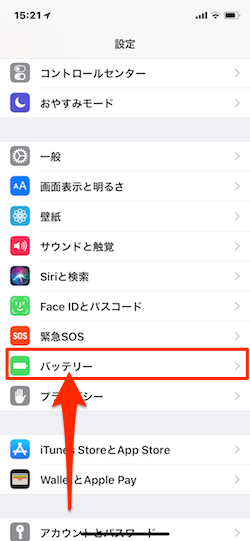
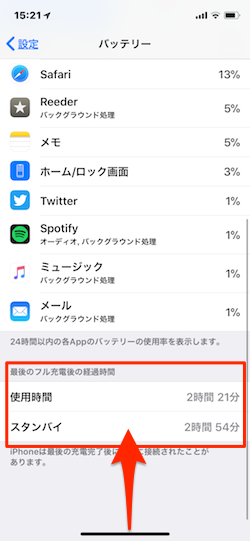
ちなみに、ここで言うバッテリ「使用時間」とは、iPhoneが最後にフル充電されてから起動した状態で使用されている時間のことです。これには、電話をかけたり、電子メールを使ったり、音楽を聴いたり、Webを閲覧したり、テキストメッセージを送受信したり、電子メールの自動確認などの特定のバックグラウンドタスクなどが含まれます。
バッテリー残量を知る方法は?
以前のiPhoneではステータスバーにバッテリ残量のパーセンテージを設定し、簡単に確認することができました。iPhone Xの場合にはそうはいきません。ステータスバーのバッテリアイコンにパーセンテージを設定することはできません。残念ながら、せり出しているノッチのためにパーセンテージを表示する十分なスペースを確保できません。今では、バッテリ残量のパーセンテージはコントロールセンターを開かないと見ることができません。
iPhone Xでコントロールセンターを開くには、画面の右上の部分(ノッチの隣の右の耳)から下にスワイプします。開いたコントロールセンターの画面上を見ると、ノッチの隣に収まらなかったステータスバーアイコンが表示され、バッテリーのパーセンテージも同様に見ることができます。
これで、バッテリの寿命を知ることができ、そしてバッテリ減り具合を数値で確認することのできるバッテリーパーセンテージインジケーターもいつでも確認するkとができるようになりました。それでは、大切なiPhone Xのバッテリ寿命を管理・改善するのに役立つ以下の事がらを確認してみてください。
1.バッテリを浪費しているアプリをチェック
バッテリー消費問題を解決する最初の一歩は、バッテリーの使用状況を理解することです。これを行うには、iOS 8で搭載されたアプリによるバッテリ使用状況の内訳が役に立ちます。Appleはこの機能についてiOS 9で改良を加えています。このため、アプリの使用時間とバックグラウンドでの実行時間を知ることができます。こ設定アプリから[設定]→[バッテリ]ページを開いて、[バッテリの使用状況]セクション下を見ると、使用されているアプリの状況を見ることができます。
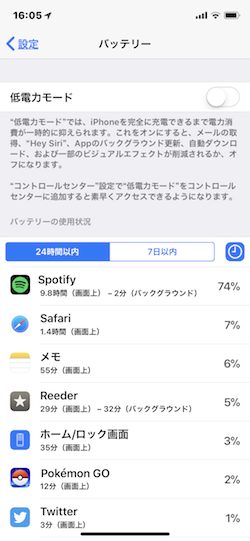
上記のように、過去24時間のアプリごとのバッテリー使用状況が表示されます。また、過去7日間にバッテリを消費したアプリの状況をチェックすることもできます。時計アイコンをタップして、アプリの使用時間およびバックグラウンドで実行された時間を知ることもできます。
ただ、バッテリの使用量が多いからといって、バッテリを浪費しているアプリということではありません。特別にこの期間、たくさん使用していたということもあるでしょう。または、コンテンツをアップロードまたはダウンロードするためにバックグラウンドで実行されていた可能性もあります。むしろ、懸念すべきは、使用していないにも関わらず消費電力リストに表示されているものです。
バッテリ寿命を低下させているアプリと特定したら…
ここで、バッテリ寿命を低下させているアプリを特定した場合には、以下のことを検討しましょう。
アプリを削除する
特定されたアプリが不要、あるいはなくてもなんとかなるものであれば、思い切ってアプリを削除することが最善の策です。
削除することが難しい場合には、ホームインジケーターからスワイプして該当するアプリを強制終了します。画面下から指を持ち上げると、起動しているすべてのアプリが表示されます。いずれかのカードをタップ&ホールドして各アプリカードの左上隅に赤いマイナスボタンが表示されます。この画面で、すべてのアプリをスワイプして終了することができます。
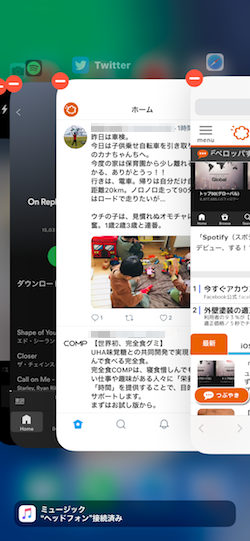
特定されたアプリを削除することができない場合には、アプリの位置情報サービスの設定([設定]→[プライバシー]→[位置情報サービス]の該当アプリの「位置情報の利用を許可」設定を「許可しない」に設定することを検討しましょう。
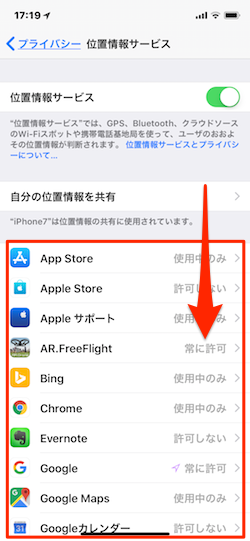
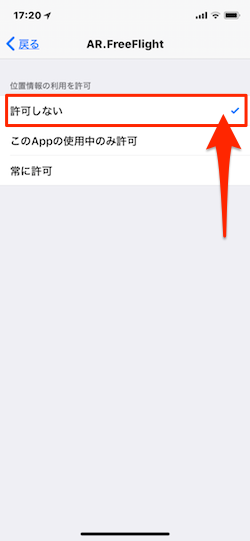
また、バックグラウンドでのアプリの更新機能を向こうにすることも検討する必要があるかもしれません。これを行うには、設定アプリから[設定]→[一般]→[Appのバックグラウンド更新]へと進み、該当するアプリのバックグランドでの更新機能をオフにします。
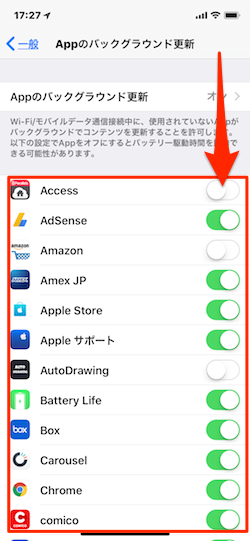
2.位置情報サービスをチェック
iPhoneなどのiOSデバイスにアプリをインストールすると、位置情報をはじめとしたさまざまな情報にアクセスできるようになり、アプリの利便性が向上します。この利便性とは裏腹に、バッテリへの負荷が高まる場合も多く存在します。特に、位置情報サービスを使用するアプリの場合にはその可能性が高まります。なので、位置情報サービスを使用するアプリについては、実際に位置情報を取得する必要があるかを検討する必要があります。
もし、常に位置情報を取得する必要のないアプリを見つけたら、この位置情報サービスの設定を無効にすることが最善の策だといえます。設定アプリを立ち上げて、[プライバシー]→[位置情報サービス]のページを開き、位置情報サービスを無効にすることができます。
アプリの使用中のみ位置情報サービスを使用する
iOSデバイスでは、位置情報サービスの使用を該当アプリを使用している場合にのみ限定して設定することが可能です。この設定では、アプリは使用していない際にはバッテリーを消費するGPS機能を使用することはありません。アプリを起動しているときにしか位置情報を必要することのない場合には、「このAppの使用中のみ許可」を該当アプリの詳細ページで設定することができます。
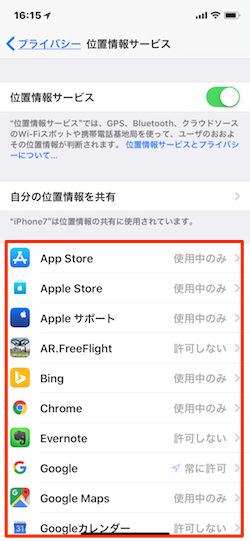
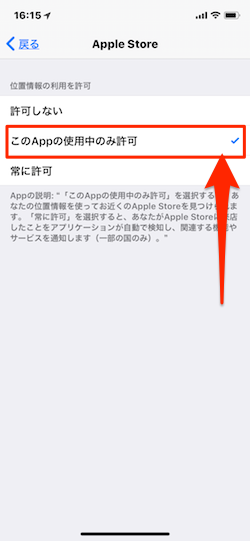
ちなみに、誤って使用する必要なあるアプリの位置情報サービスを向こうにした場合でも、アプリを起動した際に位置情報サービスへのアクセスを促すアラートが表示されるので安心です。
3.「Appのバックグラウンド更新」設定を見直す
iOS向けアプリでは、マルチタスク機能により、アプリのコンテンツの更新をバックグラウンドで更新して情報を取得することができます。Appleはバッテリ消費を最小限に抑えるための最適化を行なっているものの、アプリの中には最適化に適応していないものもあります。その場合には、無駄にバッテリを消耗してしまう可能性があります。
こうしたバッテリ消耗を未然に防ぐ方法としては、「Appのバックグラウンド更新」を無効にする必要があります。これを行うには、設定アプリから[設定]→[一般]→[Appのバックグラウンド更新]画面に移動し、常に更新する必要のないアプリの設定をオフにします。
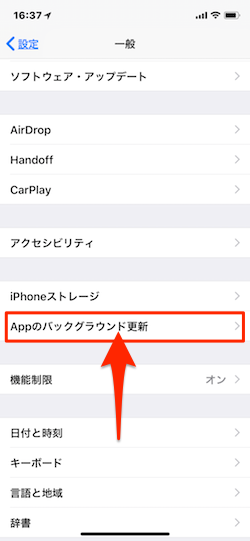
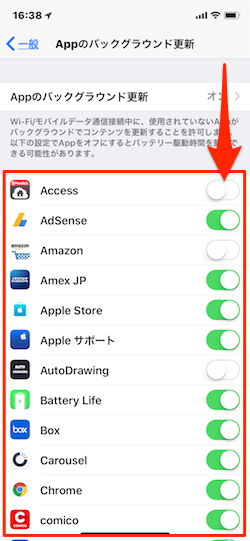
特に、Facebookなどはバッテリの寿命をtいじめることが知られており、こうしたアプリについては「Appのバックグラウンド更新」設定をオフ、無効にすることをオススメします。
iOS 11では、「Appのバックグラウンド更新」をWi-Fiネットワークに接続しているときのみ実行するように設定することができます。この設定を有効にするには、設定アプリから[設定]→[一般]→[Appのバックグラウンド更新]画面で、[Appのバックグラウンド更新]項目をタップします。そして、開いた画面の[Wi-Fi]をタップしてチェックを入れます。
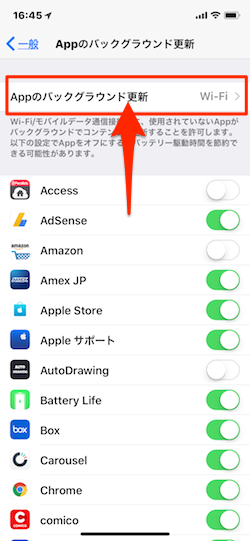
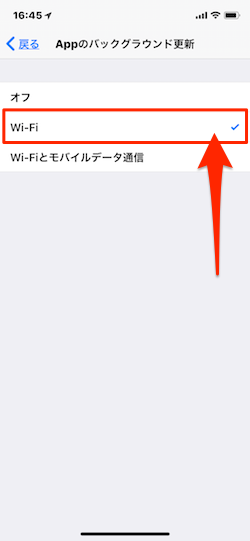
[Wi-Fi]設定にしておくことで、バッテリの消耗を防ぐことができるだけでなく、モバイルデータ通信の節約にもなります。
4.ダークモードでアプリを使用する
iPhone Xでは、湾曲したベゼルレスののOLEDディスプレイを採用しました。このOLEDパネルにより、滑らかな曲線や鮮やかな色彩を手に入れただけでなく、純粋に暗いモードを手に入れました。OLEDパネルはピクセルが純粋な黒である場合に、それを表示しないため、ディスプレイのその部分がオフになっている状態となっています。
このダークモードはiPhone Xの大幅なバッテリー節約に効果があります。搭載されている有機ELディスプレイ(OLED)は、ダークモードでのバッテリーの消費電力が少なく、バッテリーの持ちを大幅に向上させます。ユーザーによって異なるかと思いますが、TwitterやReeder、Feedly、そしてWikipediaなど、よく使用するアプリでこのダークモードを使用することをオススメします。
もちろん、暗いグレーのテーマではバッテリーを節約することはできないことを理解しましょう。
5.「低電力モード」を使用する
使用しているiOSデバイスのバッテリ残量が少なく、すぐに電源に接続することができない場合には、[停電力モード]を使用することをオススメします。これを行うには、設定アプリから[設定]→[バッテリー]へと進み、画面上部にある[低電力モード]のトグルボタンをオン、有効化します。
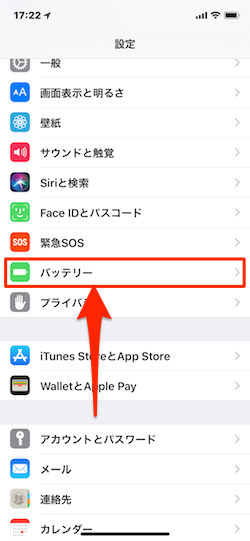
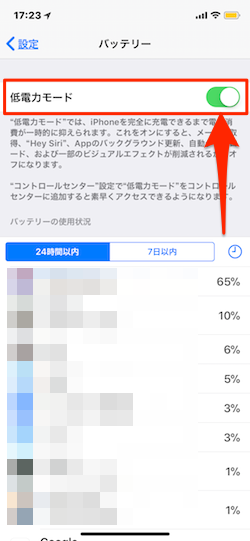
[低電力モード]では、メールの取得、“Hey Siri”、Appのバックグラウンド更新や自動ダウンロード、および一部のビジュアルエフェクトが削減されるかオフになることで一時的に消費電力を削減します。Appleは、この[低電力モード]を使用することで、バッテリの寿命をさらに3時間延ばすことができると言っています。
ちなみに、バッテリ残量が20%まで低下したときには[低電力モード]を有効にするように促すメッセージが表示され、充電バッテリの残量が80%を超えると自動的に[低電力モード]が解除されます。
6.「フェイスダウン検知」機能を有効にする
iPhoneには「フェイスダウン検知」という機能があり、アンビエントライトセンサーを使用して、iPhoneをフェイスダウンしている場合には通知を受け取っても表示が点灯しないようにします。
「フェイスダウン検知」機能は、iPhoneの画面を下向きにして置いておくと、それを画面の上に配置されているセンサーが感知して、通知が来ても画面をオンにしない機能です。これにより、ディスプレイの消費電力を抑え、バッテリーを長持ちさせることができます。使用していないときにディスプレイをオフにするので、電池寿命を1時間延長することができると言われています。机に置く際に、この「フェイスダウン検知」機能が有効になるように、iPhoneの画面を下向きに伏せて配置する必要があります。
この「フェイスダウン検知」機能は、iOS 9で新たに導入され、iPhone 5以降のデバイスで使用できます。
7.プッシュメール
iPhoneでのメール受信設定を確認します。電子メールのデータの取得方法が「プッシュ」に設定されている場合には、一部のiOSデバイスでバッテリを消耗させる主な原因となっています。
メールの受信設定が「プッシュ」または「フェッチ」であるかどうかを確認する方法は、設定アプリを開いて[設定]→[アカウントとパスワード]→[データの取得方法]ページを開きます。
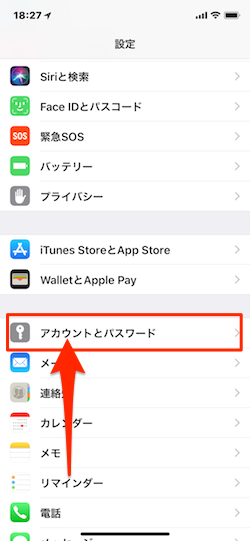
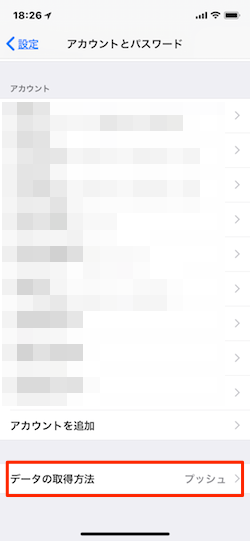
[データの取得方法]ページでは、該当するメールアカウントをタップして開き、電子メールアカウントが「プッシュ」「フェッチ」または「手動」のいずれに設定されているかを確認することができます。
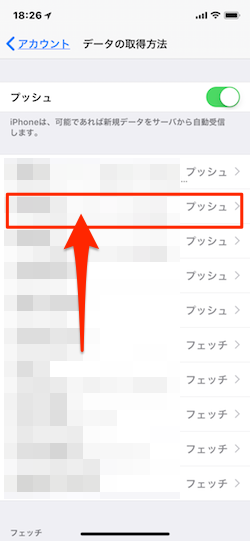
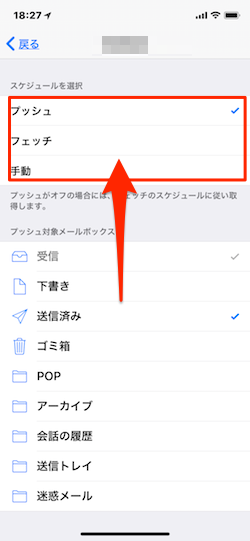
「スケジュール選択」オプションで、「プッシュ」が選択されている場合には新しいメールを受け取ったときに即座に通知を受け取り、「フェッチ」は15分、30分、1時間ごとに検索します。そして、「手動」ではメールアプリを起動した際に新しいデータを探します。電子メールアカウントのプッシュ電子メールを一時的に無効にすることでバッテリ寿命を向上させることができます。
また、複数の電子メールアカウントを使用する場合には、新しい電子メールの即時通知を受け取る必要がない電子メールアカウントの「プッシュ」を無効にし、「フェッチ」に切り替えることもできます。当然、「フェッチ」の受信間隔が長いほど、バッテリ寿命を長く保つことができます。
8.各種設定を確認して改善する
無効にしてもいい設定などは極力削除することで、バッテリーの寿命を延ばすことに役立つかもしれません。バッテリ寿命のためだけに機能を無効にするのではなく、iPhoneをより快適に使用できるヒントがそこにはあるかもしれません。
ウィジェット
ウィジェットは、ロック画面と通知センターに設定されており、天気予報をはじめ、自分で追加した様々なウィジェットが表示されているかと思われます。リストを見直して、位置情報サービスを使用している可能性があるものがあれば、バッテリ寿命を不必要に消費しないために該当するウィジェットを削除する必要があるかもしれません。
ダイナミック壁紙を無効にする
動的な壁紙は、ホーム画面やロック画面に繊細なアニメーションを表示して楽しませてくれます。でも、残念なことに、このアニメーションはCPUサイクルを消費するとともにバッテリを消費していることも確かです。もし、ホーム画面やロック画面にダイナミック壁紙を設定している場合には、ノーマルの画像を再設定することをオススメします。
上記の他に、「視差効果を減らす」を無効にしたり、不要な際にはBluetooth機能をオフにする、iPhoneの自動ロックまでの時間間隔を短くするなどもバッテリーの消費を改善するのに役立ちます。
また、Wi-Fiの設定をオンにしていると、不要な場合にも、Wi-Fiのネットワークを探し回って、電源を消費しています。必要のない場合には、Wi-Fiの設定を一時的にオフにするというのもバッテリーの消費を抑えてくれます。